先日、LGの40インチウルトラワイドディスプレイ40WP95C-Wを購入しました。
このウルトラワイドディスプレイはThunderbolt 4での接続に対応しているため、ノートパソコンがThunderbolt 4に対応していれば、様々な周辺機器をケーブル1本で接続することができます。
一方で、5Kという高解像度を持っていながらも、HDMIでは30hzまでしか表示できないため、本当に快適に使うためにはUSB-C接続とDP接続の2系統がメインになるという弱点も持っています。
ぼくの環境では、Macbook ProとMac Studioを両方接続して使う前提で、環境を構築しました。
今回はこのディスプレイを快適に使うために選んだ周辺アイテムを紹介します。
USB-C to DP1.4アダプタ

まず一つ目が、Mac Studioを背面のThunderboltポートからDisplayportの出力を行うために、USB C to ディスプレイポートアダプターを購入しました。
ここで注意するポイントは、ディスプレイポート1.4に対応しているものを選択することです。
DP1.4の規格は8K 60Hzの解像度に対応しているため、このモニターの5K出力にも十分対応します。
手元にあった4K 60Hzまでしか対応しないAnkerのアダプターを使ってみたところ、Mac Studioからの出力時にノイズが発生し、正常に出力を行うことができませんでした。
設定を4Kまでに抑えればOKとかではなく、OS起動以前からノイズが乗っていたので、おそらく信号自体の仕様によるものでしょう。
ディスプレイ側の設定を明示的にDP1.2に設定もできるようで、多分この設定をするとノイズを改善できる気もしましたが、その分解像度も下がってしまうと本末転倒なので、アダプター自体を買い替えることにしました。
せっかく5Kのモニターを導入するのであれば、必ず8K 60Hzまたはディスプレイポート1.4の表示があるものを選択することをオススメします。
このアダプタと付属のDPケーブルでMac Studio(M1 Max)に接続したところ、5K 72Hz出ています。
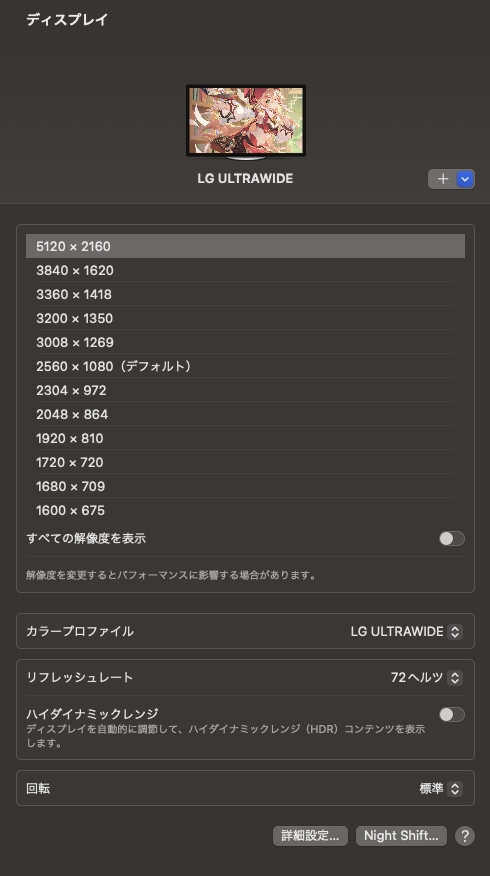
ぼくが選んだのはCalDigit USB-C to DisplayPort 1.4 Video Adapterです。ドッキングステーションとかで有名なブランドで、ある程度信頼できそうだったので買いました。ANKERの同スペックのものより安かったのでこれがベストだと思います。
USB-C to USB-A ハブ
次に背面のThunderboltポートから出力をするためのUSB-Cハブです。
このモニターにはUSB-Aポートが2つ付いているのですが、ポートが画面に向かって右側に2つあるのみとなっており、背面側パネルにはUSB-Aポートがありません。
一方で、モニター背面にThunderbolt4のダウンストリームポートがあり、これを使ってモニターをデイジーチェーンしたり、PCのThunderboltポートとしてそのまま拡張できます。
これを活用して、背面からUSBの配線を取るためにThunderbolt 4の出力端子からUSBへ変換するアダプターがあると便利です。
ぼくはLANポートもついているSatechiのUSB-C to USB-A アダプターを使用しています。
WebカメラやLANケーブルを接続できるので便利です。
モニターアーム エルゴトロンHX
次に、モニターアームです。
40WP95C-Wの重量は、公称値で10.2kgとなっています。
Amazon Basicやエルゴトロン LXといった「一番人気」な定番アームは耐荷重11.3kgとなっており、重さは一応対応しているものの、対応インチ数が「34インチまで」となっており、完全対応しているとは言えません。
そこで、モニターアームは大きなモニターに対応しているものがあると安心です。
ぼくはエルゴトロンのHXというモニターアームを使っています。
商品画像ではわかりにくいですが、エルゴトロンLXよりも一回り大きなモニターアームです。
エルゴトロンHXは19.1kgという驚異的な耐荷重を誇り、モニターサイズも49インチまで対応を謳っていますので、公称スペックで40WP95C-Wに完全対応しています。
エルゴトロンHXのオススメポイントとして、装着のしやすさがあります。
こんなふうに、モニターアームの先端部分のパーツを先にモニターにつけておいて、

その後モニターごとアームに引っ掛ける という順番で取り付けることができます。

モニターアームにネジ止めする際に、モニターを持ち上げたままドライバーを回したりしなくて良い機構になっているのが素敵です。
少し高いのですが、これを一つ買っておけば安心して揺れも気にならず使えるのでおすすめです。
念のため天板の傷防止のために、補強プレートをつけています。
安いモニターアームはマジでやめとけ
ちなみに、Amazonには価格が安くて15kgまで対応とか謳っているモニターアームも跋扈していますが、これらはマジでオススメしません。
- 高さとか角度の調整がめちゃくちゃ難しい
- 打鍵で揺れる
- 経年劣化で下がってくる
- 大事な部品が摩耗してすぐ壊れる
などなど不具合や不快感のオンパレードであることも多いです。
ぼくはこれまで3本の安物モニターアームを捨てました。
モニターアームは多くの地域で粗大ごみになりますので、捨てるのもお金と時間がかかります。
最初から良いヤツを買うことをオススメします。
以上です。参考になれば幸いです。























































コメント